ChromeOS ist die Windows-Alternative von Google. Das Betriebssystem kommt mit einem vollwertigen Chrome-Browser und ein paar anderen Tools wie einem Dateiprogramm zu dir. Bisher was das Google-System nur auf sogenannten Chromebooks verfügbar. Das neue ChromeOS Flex kannst du jedoch auf jedem beliebigen Notebook oder Desktop-PC installieren.
Warum ChromeOS?
ChromeOS unterscheidet sich grundlegend von Windows. Während Windows dich unzählige Programme für jeden beliebigen Einsatzzweck installieren lässt, ist ChromeOS im Grunde genommen einfach nur ein Chrome-Browser mit einem super schlanken System darunter. Die Idee basiert darauf, dass du alle Anwendungen einfach im Web nutzen kannst. Dadurch läuft das System auch auf schwacher Hardware und ermöglicht sehr lange Akkulaufzeiten.
Die Bedienung ist sehr einfach. Zu Beginn musst du lediglich die Sprache einstellen, dich mit einem WLAN-Netz verbinden und dich mit einem Google-Konto einloggen. Keine unzähligen Optionen, umständliche Treiber-Installation, zeitraubende Updates und andere Ärgernisse. Zudem brauchst du keinen Virenscanner und alle Daten werden automatisch gesichert, falls dein Notebook einmal kaputtgeht oder gestohlen wird.
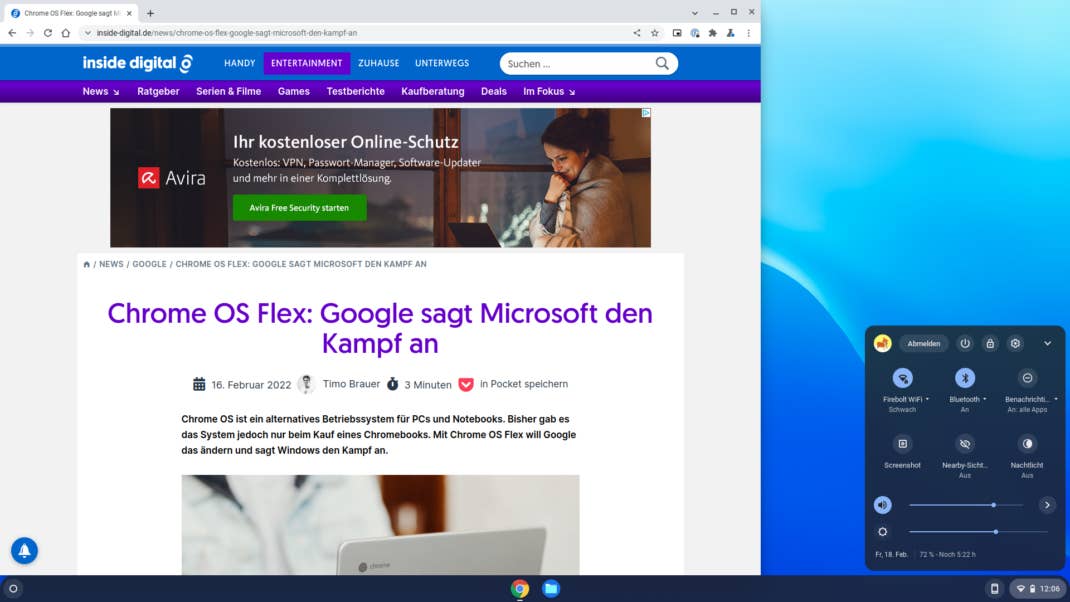
ChromeOS eignet sich für alle Aufgaben, die die du im Internetbrowser erledigen kannst. Surfen im Web, Chatten, E-Mails checken, Dokumente bearbeiten und vieles mehr. Nicht geeignet ist das System für Gamer, zur professionellen Foto- und Videobearbeitung und für alle anderen Aufgaben, bei denen du auf klassische Windows-Programme angewiesen bist. Bisher gab es ChromeOS nur vorinstalliert auf sogenannten Chromebooks – also Notebooks, die extra für die Verwendung mit dem Google-System konzipiert wurden. Mit der neuen Flex-Variante ändert sich das nun.
Die ideale Lösung für alte Notebooks
ChromeOS Flex ist eigentlich für Firmen gedacht, die ihre bestehende Hardware auch auf das neue Google-System umzustellen wollen. Doch auch Privatnutzer können das neue System kostenlos auf ihrem PC oder Notebook installieren und nutzen.
Dein altes Notebook braucht mehrere Minuten zum Hochfahren? Der Browser hängt beim Laden jeder Website und ständig melden sich Pop-ups und fordern dich auf irgendein Programm zu aktualisieren? Dann könntest du dein Notebook mit ChromeOS Flex wieder flott machen. So geht’s:
Ohne Risiko ausprobieren und erst dann installieren
ChromeOS Flex auszuprobieren, ist absolut unkompliziert. Du benötigst dafür lediglich einen leeren USB-Stick mit mindestens 8 Gigabyte Speicherplatz. Du kannst das neue System ohne Installation ausprobieren, ohne dein altes System zu ersetzen.
Google hat zudem eine Liste erstellt, die alle offiziell unterstützten Notebooks und Computern auflistet. Diese ist jedoch nicht vollständig, so funktionierte das System in unserem Test auch auf anderen Modellen problemlos.
USB-Stick vorbereiten
Schritt 1: Öffne den Chrome-Browser auf deinem Computer. Lade das „Programm zur Chromebook-Wiederherstellung“ aus dem Chrome Web Store herunter und starte es. Du findest das Programm im Chrome Browser, wenn du auf das Puzzleteil-Icon oben rechts klickst.
Schritt 2: Das Programm öffnet sich in einem separaten Fenster. Klicke auf „jetzt starten“.
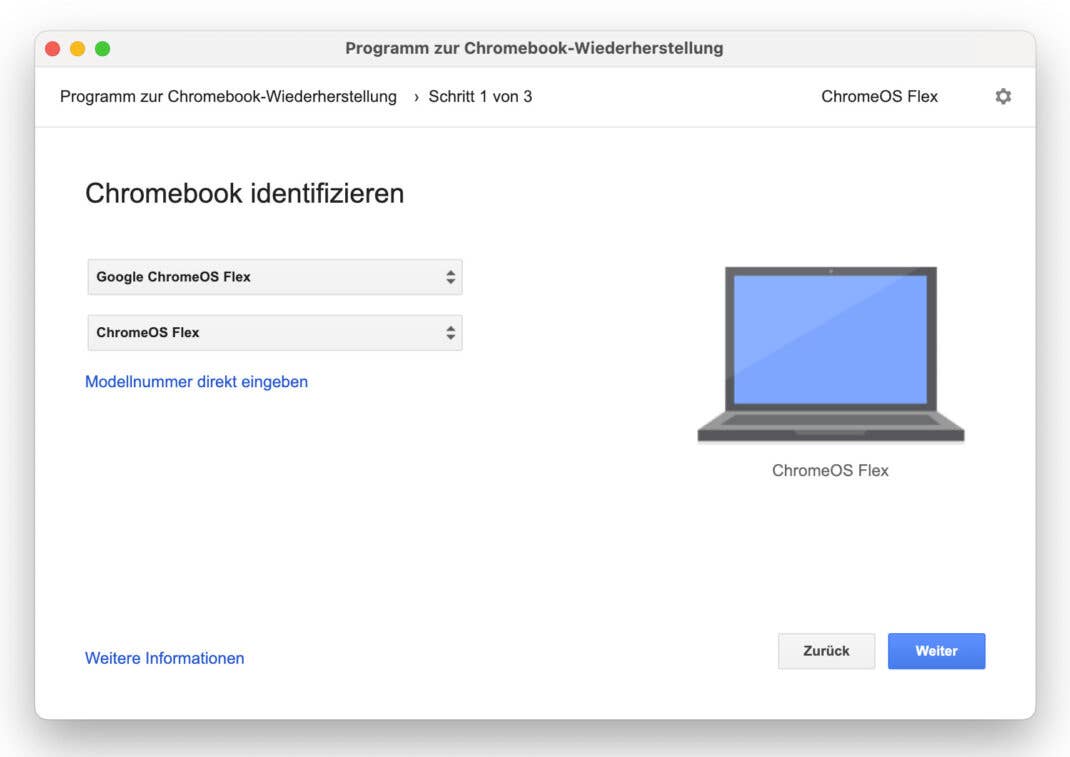
Schritt 3: Klicke auf „Modell aus einer Liste wählen“ und wähle aus der Liste den Hersteller „Google ChromeOS Flex“ und als Produkt „ChromeOS Flex„.
Schritt 4: Stecke den USB-Stick ein und wähle ihn aus.
Schritt 5: Klicke auf „jetzt erstellen“. Achtung: Hierbei werden alle Daten von dem gewählten USB-Stick gelöscht.
ChromeOS testen
Mit dem fertigen USB-Stick kannst du ChromeOS Flex ohne Risiko auf deinem PC testen. Da das System beim Testen direkt vom Stick aus läuft, ist es jedoch spürbar langsamer als im regulären Einsatz.
Schritt 1: Fahre den Computer herunter und stecke den Stick ein. Starte den Computer über den USB-Stick. Dies geht meist mit den Tasten F2, F8, F9 oder F12. Mehr dazu findest du im Handbuch deines Notebooks.
Schritt 2: Wenn ChromeOS gestartet ist, hast du zwei Optionen: Installieren oder erst einmal nur ausprobieren. Klicke auf ausprobieren und dann auf „weiter“.
Schritt 3: Nun musst du eine Verbindung mit deinem WLAN-Netzwerk herstellen und die Nutzungsbedingungen akzeptieren.
Schritt 4: Anschließend wirst du gefragt, wer dieses Gerät verwendet. Klicke unten auf „Als Gast nutzen“ und schon startet das System.
Jetzt kannst du ChromeOS Flex in Ruhe ausprobieren und testen. Gefällt es dir nicht? Einfach herunterfahren, USB-Stick entfernen und alles ist wieder beim Alten. Möchtest du das Google-System hingegen permanent nutzen, kannst du es auf deinem Computer installieren.
ChromeOS installieren
Achtung: Bei der Installation wird die komplette Festplatte deines Computers gelöscht. Sichere also vorher alle wichtigen Daten.
Schritt 1: Klicke auf das Icon mit WLAN und der Uhrzeit in der unteren Ecke und wähle „Gastsitzung beenden“. Ist dein Computer ausgeschaltet, folge erst Schritt 1 bis 3 von weiter oben.
Schritt 2: Nun wirst du wieder gefragt, wer dieses Gerät verwendet. Klicke unten auf „ChromeOS Flex installieren“. Dies musst du noch zweimal bestätigen, da bei diesem Schritt das vorherige Betriebssystem endgültig überschrieben wird.
Schritt 3: Die Installation kann laut Google bis zu 20 Minuten dauern. Neuere Notebooks sind jedoch deutlich schneller fertig. Anschließend kannst du den Stick entfernen und den PC neu starten.
ChromeOS ist jetzt fertig installiert. Zum Einrichten musst du nur noch die Sprache einstellen, dich mit einem WLAN-Netz verbinden und dich mit einem Google-Konto einloggen.
In unserer Kaufberatung zum Thema Chromebook kannst du mehr über ChromeOS erfahren. Hast du weitere Fragen? Dann versuchen wir dir in den Kommentaren zu helfen.



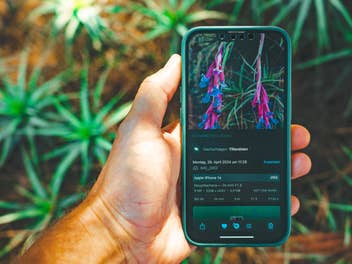


Mal testweise auf einem alten System installiert aber komischer weise bei jedem neustart immer wieder das google Konto eingeben…
Naja Beta ist noch etwas geschmeichelt ausgedrückt, vieles fehlt noch. Das OS erkennt am surface pro nicht einmal den Neigungssensor also rotiert die Oberfläche nicht selbstständig ebendso wird der Bluetooth Chip im SP3 nicht erkannt also Bluetooth mit externen (USB) mit kompatiblen Chip nutzen. Linux Unterbau und Android Apps wie schon bei einigen Chromebooks funktioniert auch noch nicht. Ich würde im Artikel eher von einer späten Alpha Variante sprechen abbricht freue mich das Google sich auf den Weg macht. Denn auch Linux ist für das Tablet keine echte Alternative denn Linux fehlt leider eine ordentliche Handschriften Eingabe. Calligrapher ist da wirklich keine Lösung verglichen mit Android oder Windows 10/11 clean install win 11 hat aber nach der Testphase Chrome Flex und Fedora 35 wieder etwas Geschwindigkeit für das Surface 3 Pro gebracht.
Auf den beiden Geräten, die ich ausprobiert habe, konnte ich keine Probleme feststellen. Bluetooth, etc lief ohne Probleme. Aber je nach Gerät kann es natürlich immer zu Einschränkungen kommen. Dafür gibt es ja die Möglichkeit vom Stick zu testen 🙂
Ob man die Möglichkeit Linux-Apps zu installieren noch nachliefert, ist unklar. Android-Apps werden wohl eher nicht kommen, da Google die Chromebooks bisher wie Android-Smartphones einzeln zertifiziert dafür.
Die Feststellung, daß der Linux Unterbau erst mal nicht funktioniert, ist für mich (einigermaßen fortgeschrittenen Computernutzer) erst mal verwunderlich.
Ich kann auf einem Laptop mit installiertem Linux Systems gar keinen USB-Stick mit einem Chrome OS Flex Betriebssystem erstellen und insoweit auch nicht mit diesem Stick booten, um das Chrome OS Flex zu testen.
hab nach zwei fehlversuchen nun einen 32 GB Stick mit zigg partitionen.. lassen sich nicht formatieren und wieder in den ursprungszustand versetzen.. weiss jemand einen rat?
Dieses Problem kannst du mit dem Windows-Tool „diskpart“ lösen. Dieses ist auf jedem PC vorinstalliert. Öffne das Tool und folge der kurzen Anleitung hier um deinen Stick wiederherzustellen:
1) „list disk“ eingeben, um alle Sticks und Festplatten anzuzeigen
2) „select disk X“ eingeben, um den Stick auszuwählen (Nummer des Sticks statt X)
3) „clean“ eingeben, um den Stick zu löschen
4) „create partition primary“ eingeben, um eine neue Partition zu erstellen
Jetzt sollte der Stick wieder problemlos funktionieren 🙂
Hallo Micha, probiere es mit dem windowseigenen tool Diskpart.
Genau zu erklären, wie das geht würde hier den Rahmen sprengen, aber Schritt für Schritt Erklärungen gibt es die Hülle und die Fülle im Internet.
LG und viel Erfolg mit Diskpart
Heinz
Habe das gleiche Problem wie Micha steiner. Meine beiden sticks haben keinen Speicherplatz mehr, aber dafür reichliche Laufwerk(F: bis P:) und das ganze 2 mal
Danke für Ihre HILFFE!!!!!!!!!!
Jetzt sind zwei sticks leer und habe keine Speicherplätze mehr was nun‽??????
Eine neue Partition erstellen!
Hallo Zusammen,
habe den Stick erstellt und auch das Bios entsprechend zum booten eingestellt, leider kommt das Chrome auf dem USB stick genau bis zum Weißen Bildschirm mit dem Logo dann ist Schluß.
Kann hier einer weiterhelfen?
Hallo,
ich fürchte, dann ist dein Notebook leider (noch) nicht mit Chrome OS kompatibel 🙁
Ich habe Chrome os flex auf einen alten Rechner installiert, jedoch wenn ich auch cloudready installiere und wie beschrieben nach auschalten den usb stick entferne, startet der PC nicht also das chrome os logo ist zu sehen und das wars ich kann chrome os nicht ohne usb stick aufrufen bzw. es will nicht starten
Habe ähnlich wie der Kollege H.Bennmann ein Problem mit dem Bluetooth.
Auf beiden Testsystemen, einmal HP Elitebook sowie Dell Laditude funktioniert das Bluetooth einfach nicht. gibt es da evtl einen Trick wie man das doch noch Reaktivieren könnte? also Treiber nachladen usw?
ansonsten finde ich Flex relativ gut. Die zwei ausrangierten Laptops haben wieder ein wenig bedeutung gewonnen.
Danke
Scheinbar benötigt das integrierte Bluetooth einen Treiber, der für Linux nicht zur Verfügung steht. Du könntest dir mit einem USB-Bluetooth-Dongle behelfen, welches ohne zusätzliche Treiber funktioniert.
Das gleiche Problem hier, ich komme bis zum weißen Bildschirm mit Chrome Logo, dann bleibt das Ganze stehen…
Hallo, auch ich komme ohne Stick zum weißen Bildschirm dann reagiert das Programm nicht mehr. Gibt es irgendwie Abhilfe bzw. woran liegt das?
Läuft nur mit x86-64 CPU.
Ich dachte, ich könnte meine über 10 Jahre alten Samsung Netbooks N130 (i686 CPU) wieder zum laufen bringen. Win10 erkennt es noch, ist aber alles sehr langsam 🙂
Wie kann ich Chrome OS den auf einem alten Laptop installieren wenn man die Bootreihenfolge nicht auf USB ändern kann?
Wenn dein Computer das Booten von USB nicht unterstützt, könntest du versuchen die ISO-Datei von Chrome OS Flex herunterzuladen und eine CD zum Booten erstellen. Suche hierfür am besten nach einer Anleitung für Linux und statt der Linux-ISO nimmst du die ISO-Datei von Chrome OS Flex.
Ich bekomme den Stick schon gar nicht hin, das Erstellen bleibt bei 0% hängen. Hätte mir das System schon gerne mal angeschaut.
Warum kann man sich nicht mit einem googel Konto anmelden, wenn das mit Youtube verbunden ist?
Ist schon mal ein No go, wenn ich mehrere Konten haben muss.
Kann es also nur als Gast nutzen.
Ich habe flex os auf einem alten „Toshiba Satelitte click mini“ geladen und bin eigentlich zufrieden. Probleme: kein Sound, kein Bluetooth!!!
Kann mir jemand helfen? Vielen Dank.
Habe das Programm auf einem Lenovo Laptop vom USB Stick als Test gestartet. Es funktioniert auch soweit alles problemlos, aber die Darstellung am Bildschirm ist sehr blass. Da lässt sich auch in den Einstellungen nichts ändern.
Weiß jemand ob das bei endgültiger Installation besser wird oder vielleicht auch eingestellt werden kann.
Habe meinen altes Toshiba Satellite nutzlos in der Ecke rumliegen gehabt.
Es funktionierte noch, war aber mit Windows 10 recht behäbig.
Nun wurde ich durch diesen Beitrag hier neugierig. Habe sogleich eine unbenutzte SSD in mein altes Notebook gepackt und das Chrome OS flex installiert. Und siehe da: Alles funktioniert einwandfrei. Drucker erkannt, Bluetooth, usw. Alles da! Ich benutze das Notebook nun überwiegend zum Surfen. Die Geschwindigkeit ist allemal akzeptabel. Jedenfalls merklich schneller als das zuvor installierte Windows 10.
Wollte mein altes Notebook eigentlich schon entsorgen, aber gut das ich es mehr oder weniger vergessen hatte. Ich habe aus Neugier das Chrome OS flex darauf installiert und kann es so noch für Aktivitäten im Internet nutzen. Die Installation verlief einfach und meine Hardware wurde auch vollständig erkannt.